Tassonomie: categorie e tag cosa sono e come usarle
In questo articolo
Una tassonomia è un metodo per organizzare o categorizzare i contenuti di un sito WordPress.
Tassonomie perché sono utili
Le tassonomie di WordPress è il sistema di organizzazione che il programma usa per raggruppare articoli correlati con uno stesso argomento (es: geografia, matematica, italiano, storia, possono essere tassonomie o categorie nelle quali sono raggruppati tutti gli articoli che parlano di quel soggetto). Un sito di un supermercato può suddividere gli argomenti che descrivono i suoi prodotti in tassonomie come: alimentari, casalinghi, profumi, salumi, formaggi, detersivi ecc. in ognuna di queste tassonomie saranno inseriti i prodotti di quel tipo.
Le tassonomie sono utili perché facilitano la ricerca di contenuti correlati.
Chi visita per fare la spesa il sito del supermercato dell’esempio precedente e vuole comprare solo alimetari è interessato solo ai contenuti relativi agli alimenti. È utile permettere all’utente di fare click solo sulla tassonomia alimenti per trovare solo quello che gli serve. Di sicuro è preferibile al far navigare tutto il sito in modo disordinato per trovare ogni singolo alimento.
Come WordPress organizza i contenti
WordPress dispone di due tipi di organizzazione dei contentui:
- Categorie
- Tag
Le tassonomie nell’editor di WordPress sono mostrate nella parte destra dell’editor, e sono tutte le categorie e i tag stabiliti al momento dell’organizzazione dei contenuti del blog.

Nuove categorie possono essere aggiunte da Bacheca > Articoli > Categorie. Da questo menu possono essere modificati il nome e anche lo slug della categoria. Una seconda opzione per aggiungere nuove categorie è l’editor di WordPress.

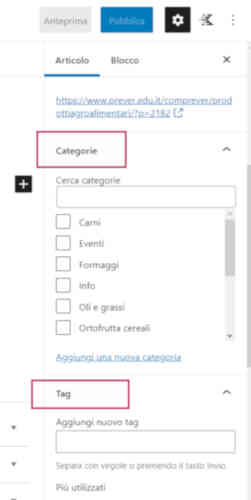
La schermata dell’editor di WordPress che vedete accanto, o sopra, se leggete da smartphone, mostra i due campi di inserimento per le categorie e i tag.
Per le categorie l’editor mostra tutte le categorie già definite nell’interfaccia Categorie raggiungibile dal menu Bacheca > Articoli > Categorie. Atraverso questa interfaccia, possono essere aggiunte nuove categorie o modificare quelle esistenti.
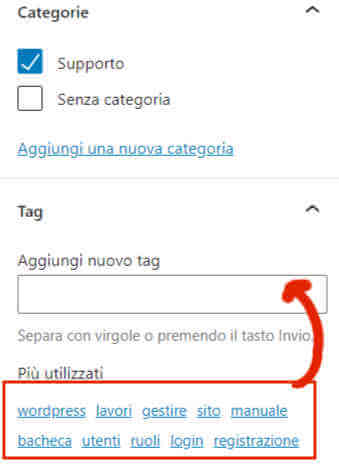
Nella finestra Categorie, l’editor, mostra tutte le categorie definite precedentmente dal gestore del blog, mentre il campo Tag è vuoto e possono esservi digitati i tag relativi al contenuto dell’rticolo che stai scrivendo.
Nel menu Bacheca > Articoli trovate la voce Tag. Qui possono essere definiti alcuni tag ricorrenti che potranno essere selezionati per inserirli nel campo dei tag facendo click su quelli che si vogliono includere.
Differenze tra tag e categorie
La prima differenza è che ogni post che scrivi deve essere associato ad una categoria. I tag, sono facoltativi. Non puoi dimenticare di definire una categoria per un articolo, mentre è possibile pubblicare articoli senza associarli ad alcun tag.
- Categoria – Obbligatoria
- Tag – Facoltativo
Le categorie sono obbligatorie tanto che WordPress prevede una categoria chiamata Senza categoria per associare un articolo per quelle volte che dimentichi di definirne una. La possibilità di utilizzare questa categoria salvagente non va sfruttata per semplificarsi il lavoro e non definire categorie alle quali collegare gli articoli con uno stesso argomento perché non è una procedura professionale e il sito/blog dà un’idea di gestione approssimativa e dopo qualche tempo, quando gli articoli pubblicati saranno più di due o tre, un sistema per organizzare i contenuti diventerà necessario.
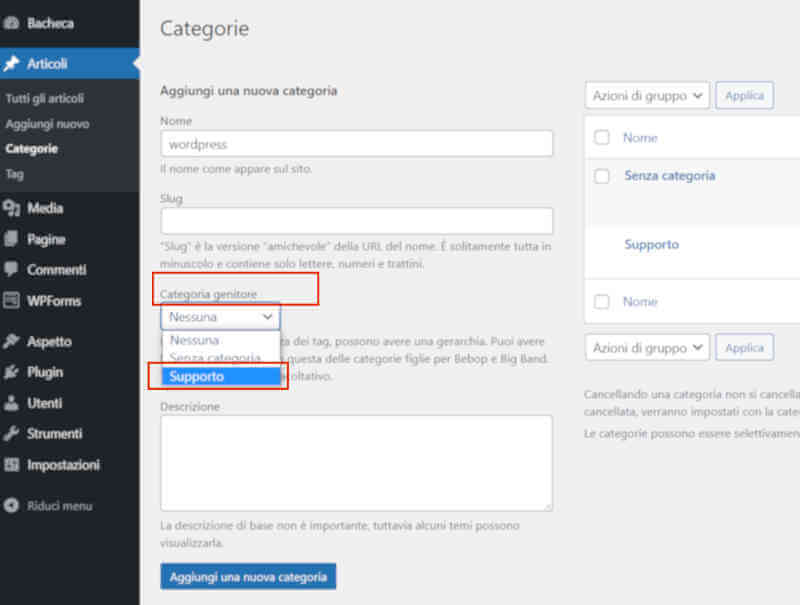
Un’altra caratteristica che differenzia le categorie dai tag, è che queste possono avere una gerarchia, mentre i tag no. Questo significa che una categoria può avere sotto categorie all’interno di categorie genitori. Per creare una sotto categoria è necessario selezionare la voce Categoria genitore e definire quale delle categorie dovrà essere genitore di quella che si va creando. Nell’esempio la categoria WordPress, sarà una sotto categoria di Supporto.
Quando dovrai aggregare articoli ad una sottocategoria, dovrai aver cura di selezionare solo la sottocategoria e non la categoria genitore.
Una cosa in comune categorie e tag ce l’hanno: con entrambi si possono creare menu di navigazione o aggiungere voci a menu presistenti. Soprattutto con le categorie si possono creare sistemi di navigazione tra i contenuti che possono far sembrare un blog un sito vero e proprio mentre i tag sono più utili come voci di un menu.
Per creare menu di navigazione o aggiungere categorie ai menu si utilizza l’interfaccia Menu raggiungibile da Bacheca > Aspetto > Menu. Si selezionano le voci d’interesse.
Per sapere come si creano i menu di navigazione in WordPress, puoi leggere l’articolo Pagine e Menu.
Visualizzare la pagina della categoria

Se hai bisogno di visualizzare la pagina dove WordPress mostra tutti gli articoli di una categoria passa da Bacheca > Articoli > Categorie, e seleziona la voce Visualizza. Puoi anche copiare l’URL di questa pagina nel caso fosse utile fare un collegamento a quella risorsa da un articolo o altra pagina.
Una cosa da ricordare è che una categoria per essere visualizzata nell’area pubblica del tuo sito deve avere almeno un articolo associato.
Quando utilizzare le categorie e i Tag?
La possibilità di utilizzare categorie o tag dipende dal tipo di organizzazione dei contenuti che vuoi dare al tuo progetto. Le categorie hanno lo scopo di creare un’aggregazione di articoli che trattano lo stesso tema. Quante categorie sono necessarie? Risposta complicata. A volte si creano molte categorie anche più di 10 a volte 4/5 sono sufficienti. Non è necessario creare molte categorie. È preferibile crearne poche, che associno macro contenuti, piuttosto che spalmare gli argomenti in un numero eccessivo di categorie. Una classificazione troppo ampia porta a selezionare più categorie per uno stesso articolo, perché è più facile trovare possibilità di appartenenza a più argomenti.
I tag al contrario possono essere specifici e si definire solo per un articolo.
Assegnare più categorie ad un articolo
È possibile assegnare più categorie a un articolo. A volte può essere necessario e non dovrebbe comportare danni seri. L’articolo, però, viene registrato sulle categorie assegnate e mostrato al pubblico su queste creando ridondanza d’informazioni.
La duplicazione degli articoli su più categorie è una pratica da evitare anche se a volte può essere una strada percorribile ma sempre come eccezione alla regola di scegliere solo una categoria. Se hai spesso la necessità di assegnare più categorie a quasi ogni articolo che pubblichi, probabilmente hai definito troppo categorie e dovresti rivedere il sistema di tassonomia.
Una soluzioni potrebbe essere la trasformazione delle categorie più specifiche in sotto categorie di una macro categoria, o ancora eliminare le categorie e creare dei tag, quest’ultima operazione è consigliabile farla quando sul blog non sono pubblicati molti articoli.
Come visualizzare le tassonomie
Le categorie e i tag possono essere visualizzati sul lato pubblico del tuo blog grazie ai widget di WordPress.

Questa operazione si fa dal menu principale Bacheca > Aspetto > Widget. Si selezionano i blocchi Categorie e Tag Cloud e li si inserisce in una barra laterale o nel footer. L’inserimento dei Widget si gestisce all’interno di un interfaccia che ricorda l’editor di WordPress.
La posizione dei widget e il modo di gestirli, dipende molto dal tema grafico in uso e dalle impostazioni in esso definte per footer e sidebar, le due posizioni in cui possono essere mostrati i widget per le categorie e i tag.
